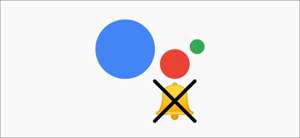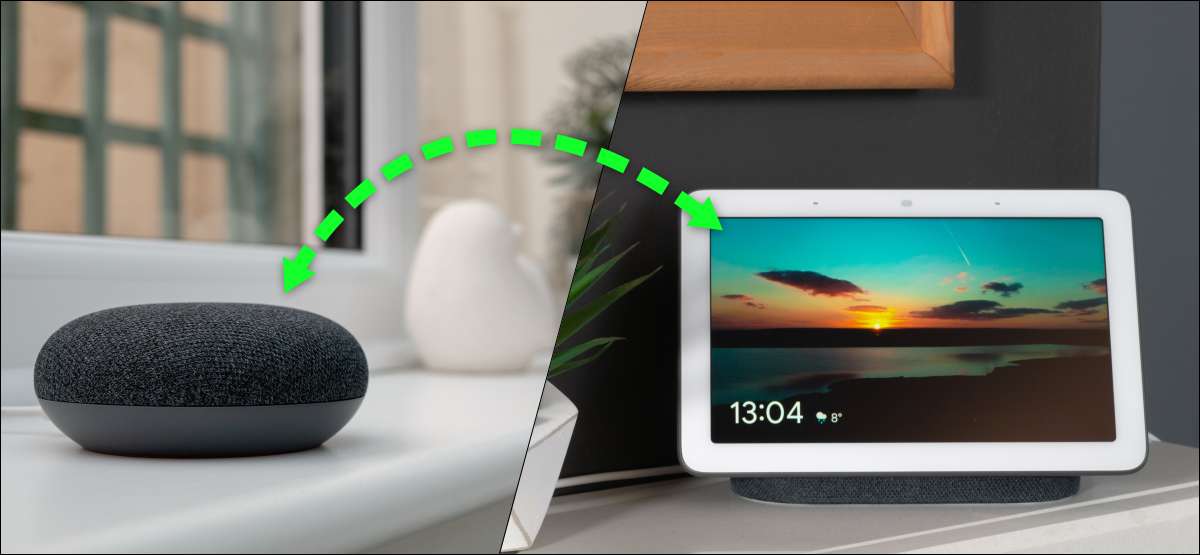
Du låser opp noen praktiske funksjoner ved å ha flere Google Assistant Høyttalere eller smarte skjermer spredt over hele ditt hjem. En slik funksjon er muligheten til å lage lyd- og videosamtaler mellom rom som bruker Nest-enheter eller til og med smarttelefonen din.
Du kan være kjent med evnen til "Broadcast" en melding til en Google Nest-høyttaler eller skjerm. Selv om dette kan være nyttig i visse situasjoner, kan det også føles begrensende. Noen ganger er en toveis samtale bedre.
I SLEKT: Slik sender du meldinger på Google Assistant-høyttalere og skjermer
Krav
Det er noen få ting som du må gjøre dette kallet funksjonen. Først, selvfølgelig trenger du noen Google Home eller Google Nest-høyttalere og smarte skjermer. Du må også installere Google Duo på din iPhone , iPad. , eller Android. telefon.
LINK Google Duo til høyttalere & amp; Skjermer
Vi starter med å sørge for at du har Google Duo satt opp for enhetene dine. Først åpner du Google Home-appen på din iPhone , iPad. , eller Android. Enhet og trykk på "Innstillinger".
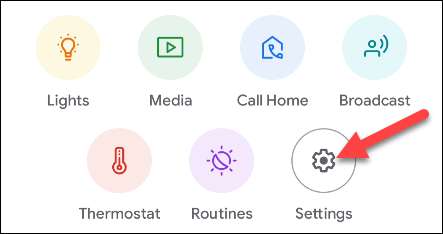
Velg deretter "Kommunikasjon".
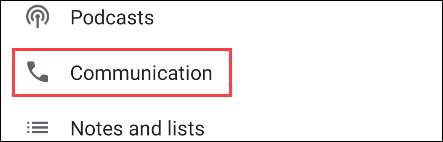
Nå, gå til "Video & Amp; Stemmeapps. "
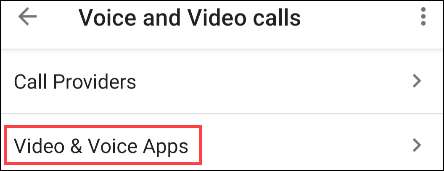
Hvis du allerede har satt opp Google Duo, ser du det som er oppført her med telefonnummeret ditt under. Du trenger ikke å gjøre noe annet.
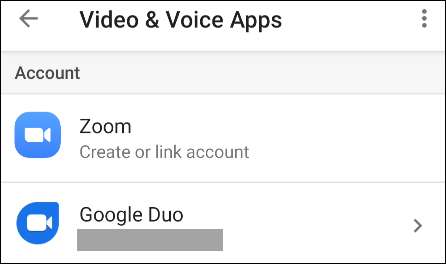
Hvis det ikke allerede er koblet, trykker du på kjedeikonet for å fortsette.
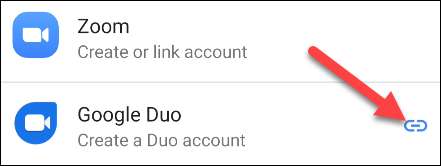
Du blir bedt om å skrive inn telefonnummeret ditt for å koble det til Google Duo. Når du har bekreftet telefonnummeret ditt, trykker du på "Ferdig."
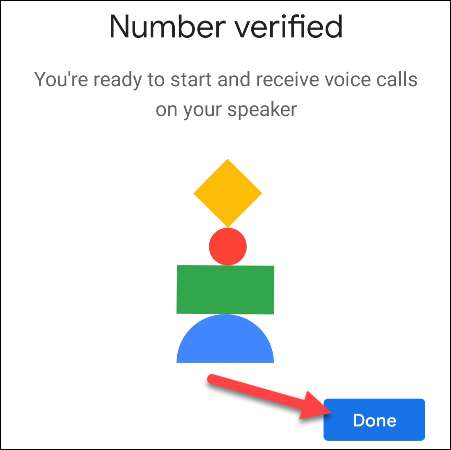
Når det er komplett, kan du velge enhetene du vil kunne ringe og motta anrop.
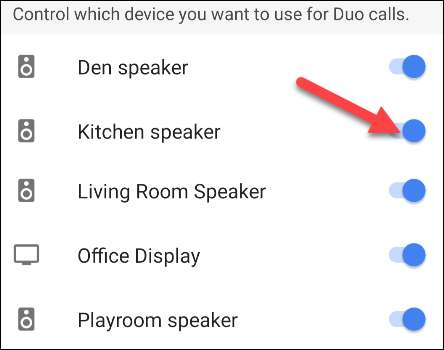
Ringe til høyttalere & amp; Skjermer
Med Google Duo koblet til kontoen din, er det veldig enkelt å ringe høyttalere og smarte skjermer i ditt hjem.
Når du bruker en Google Assistant Speaker eller Smart Display, si:
- "Hei Google, ring stue høyttaler."
- "Hei Google, videosamtale kjøkkenvisning."
Disse samme kommandoene fungerer fra en iPhone, iPad eller Android-telefon eller nettbrett. Bare start Google Assistant og si de samme kommandoene.
- "Hei Google, ring Playroom Speaker."
- "Hei Google, Call Office Display."
Hvis du ringer til en smart visning fra telefonen, vil den standard til et videosamtale. Du kan slå av videoen når samtalen starter, eller alternativt kan du bruke kommandoen, "hei Google, lyd Ring Office Display, "for å spesifisere fra starten.
Når samtalen ringer høyttaler eller smart skjerm, må noen i den andre enden må si, "Hei Google, svar på anropet." Du vil nå ha en toveis samtale!
I SLEKT: Slik sender du lydmeldinger med Google Assistant